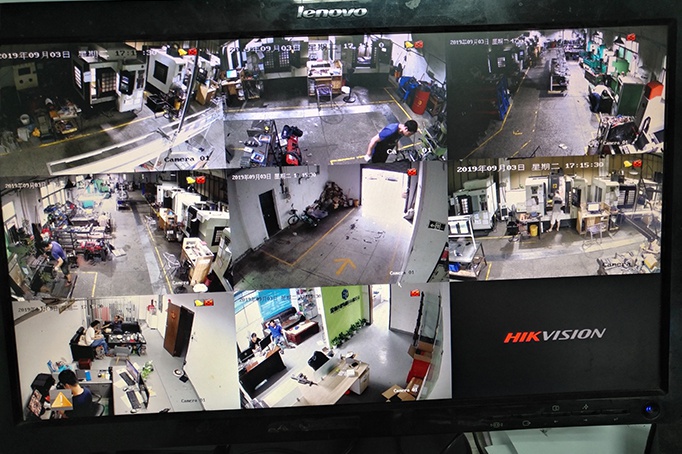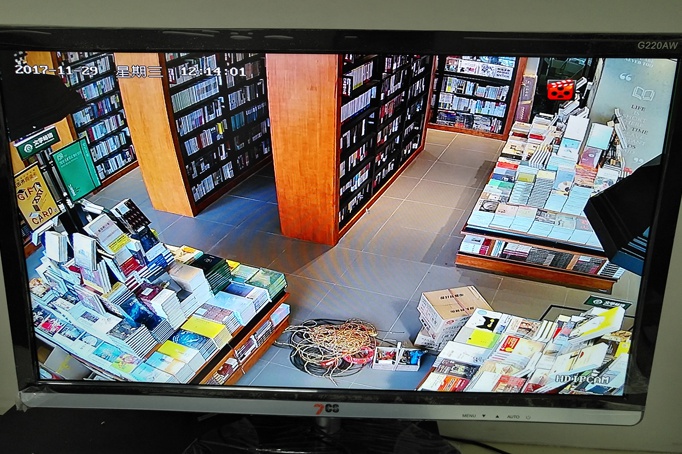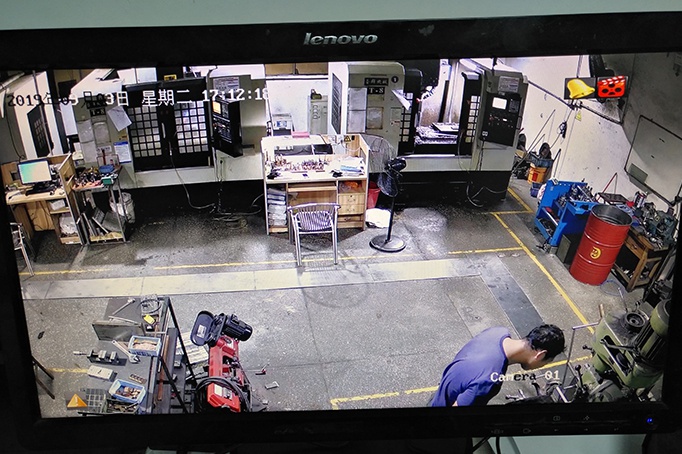Win10更新之后C盤滿了怎么辦?Win10系統(tǒng)更新之后C盤滿了清理方法
- 品牌型號(hào)
- 市 場(chǎng) 價(jià) 元
- 優(yōu) 惠 價(jià) 元
- 產(chǎn)品描述Win10更新之后C盤滿了怎么辦?Win10系統(tǒng)更新之后C盤滿了清理方法
我們?cè)谑褂肳in10系統(tǒng)的過程中,可能會(huì)遇到系統(tǒng)自動(dòng)更新,又或者是用戶手動(dòng)更新系統(tǒng),但是呢,系統(tǒng)更新之后,C盤空間明顯少了很多,甚至是容量滿了。那么Win10更新之后C盤滿了怎么辦?下面裝機(jī)之家分享一下Win10系統(tǒng)更新之后C盤滿了清理方法,對(duì)于系統(tǒng)更新導(dǎo)致C盤,不妨來學(xué)習(xí)一下。
Win10系統(tǒng)更新之后C盤滿了清理方法
一、清理C盤更新文件
1、首先雙擊進(jìn)入“此電腦”,在系統(tǒng)C盤右鍵點(diǎn)擊,彈出菜單之后,我們點(diǎn)擊“屬性”。
2、在本地磁盤(C:)屬性界面中,我們點(diǎn)擊“磁盤清理”按鈕。
3、我們將要?jiǎng)h除的文件都勾選,尤其是Windows更新清理,以前的Windows安裝等,勾選之后我們點(diǎn)擊確定按鈕。
4、點(diǎn)擊刪除文件按鈕。
5、等待磁盤清理結(jié)束。
二、刪除C盤的第三方軟件
1、C盤為系統(tǒng)盤,初期在我們分區(qū)的時(shí)候通常不可能將其分的很大容量,所以我們安裝的第三方軟件不建議安裝到C盤,建議安裝到其它盤符中,例如D、E、F盤,那么我們要如何知道電腦哪些軟件是安裝到了C盤呢,其實(shí)很簡(jiǎn)單。首先我們點(diǎn)擊“開始”菜單,點(diǎn)擊“設(shè)置”齒輪的圖標(biāo)。
2、在Windows設(shè)置界面中,我們點(diǎn)擊“系統(tǒng)”。
3、我們先點(diǎn)擊右側(cè)欄中的“存儲(chǔ)”,點(diǎn)擊右側(cè)欄中的“應(yīng)用和功能”。
4、我們找下第三方軟件將其卸載了,例如點(diǎn)擊了360極速瀏覽器,在點(diǎn)擊“卸載”按鈕,如果我們還是使用這個(gè)軟件,重新下載安裝到其它盤就ok了。
三、更改Win10桌面文件路徑
我們經(jīng)常會(huì)將一些大型文件,例如安裝文件、資料等放到桌面,但其實(shí)桌面上占用的就是C盤,我們可以更改桌面文件路徑可以解決這個(gè)問題。
1、首先我們需要在其他盤中新建一個(gè)名叫“桌面”的文件夾,方法很簡(jiǎn)單,例如D盤,打開此電腦,雙擊進(jìn)入D盤,我們?cè)贒盤空白處鼠標(biāo)右鍵點(diǎn)擊彈出菜單之后選擇“新建”,再選擇“文件夾”,并且命名為“桌面”。
2、我們進(jìn)入此電腦,再進(jìn)入C盤,進(jìn)入“用戶”的文件夾,再進(jìn)入“系統(tǒng)的賬戶名”(就是本機(jī)的用戶名),例如我設(shè)置的是“裝機(jī)之家”,這時(shí)我們可以看到“桌面”,我們右鍵點(diǎn)擊“桌面”,選擇“屬性”。
3、在桌面屬性的界面中,進(jìn)入“位置”的選項(xiàng)卡中,點(diǎn)擊“移動(dòng)”的按鈕。
4、找到我們剛剛在D盤中新建的“桌面”文件夾,并選擇“選擇文件夾”。
5、并再次點(diǎn)擊“選擇文件夾”。
6、我們?cè)冱c(diǎn)擊“應(yīng)用”。
7、彈出移動(dòng)文件夾的提示,我們點(diǎn)擊“是”。
8、到此,更改Win10桌面文件路徑成功,我們?cè)谧烂嫔媳4娴娜魏挝募紩?huì)在D盤中了。我們隨便右鍵桌面任何一個(gè)文件,來看看位置是不是已經(jīng)是D盤了?
以上就是長(zhǎng)沙飛宏電腦分享的Win10系統(tǒng)更新之后C盤滿了清理方法,也是C盤不夠用的解決方法,希望本文能夠幫助到大家。